Форматирование текста в таблице
Теоретические сведения
Таблицы являются очень мощным инструментом форматирования. При помощи таблиц странице документа можно придать любой вид. Зачастую для решения поставленной задачи использование таблиц является наиболее приемлемым (а иногда единственно возможным) вариантом.
Создание таблицы в Word 2007
Любая таблица состоит из строк и столбцов. Их пересечение образуют ячейки таблицы.
Для вставки таблицы служит кнопка "Таблицы", расположенная на панели "Таблицы" лента "Вставка". При нажатии на эту кнопку можно в интерактивном режиме выбрать необходимое количество строк и столбцов для будущей таблицы.
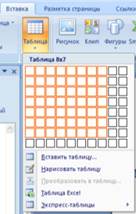
Если таблица очень большая и количество предлагаемых ячеек недостаточно, нужно воспользоваться опцией "Вставить таблицу" и в появившемся окне задать необходимое количество строк и столбцов
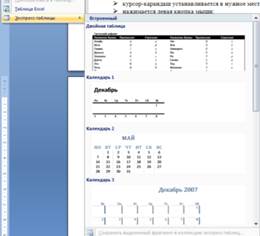 Кроме вышеупомянутых вариантов создания таблицы Word 2007 предоставляет несколько вариантов уже готовых экспресс-таблиц.
Кроме вышеупомянутых вариантов создания таблицы Word 2007 предоставляет несколько вариантов уже готовых экспресс-таблиц.
Форматирование текста в таблице
Перед тем как форматировать текст в ячейках таблицы, их надо предварительно выделить.
Само же форматирование текста в выделенных ячейках таблицы ничем не отличается от форматирования обычного текста документа.
Тонкие настройки таблицы (параметры строк, столбцов, ячеек) можно произвести в окне "Свойства таблицы", которое открывается кнопкой "Свойства" на панели "Таблица".
Word 2007 представляет большой выбор уже готовых вариантов форматирования таблиц. Все они расположены на панели "Стили таблиц".
Панель "Параметры таблиц" позволяет устанавливать дополнительные параметры форматирования в дополнение к уже готовым стилям.

Для доступа к дополнительным параметрам настройки служит кнопка "Формат".
Для настроек границ таблицы служит кнопка "Границы". Из ее контекстного меню можно выбрать различные типы границ.

При помощи кнопки "Заливка" можно изменить цвет заливки ячеек таблицы.
Инструменты, расположенные на панели "Нарисовать границы", позволяют добавлять/убирать границы ячеек таблицы (объединять, разъединять ячейки), а также позволяют произвести гибкие настройки границ.
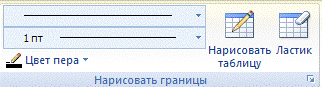
Для вставки и удаления элементов таблицы предназначены инструменты панели "Строки и столбцы" контекстной ленты "Макет".

Иногда таблица может не умещаться целиком на одну страницу. В этом случае принято на каждой новой странице повторять "шапку" таблицы. Для этого надо выделить строку (строки) таблицы, которые будут выступать в качестве заголовка. Затем нажать кнопку "Повторить строки заголовков" на панели "Данные".

Сортировка таблицы
Сортировку применяют для упорядочивания данных таблицы.
Установить курсор в том столбце, по которому будет производиться сортировка и нажать кнопку "Сортировка" на панели "Данные".
В появившемся окне "Сортировка" при необходимости ввести дополнительные параметры сортировки.
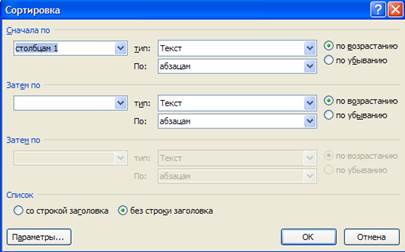
Кнопка "Преобразовать в текст" на панели "Данные" преобразует данные таблицы в обыкновенный текст документа, при этом надо указать символы-разделители.
Для проведения элементарных вычислений вполне можно воспользоваться кнопкой "Формула", которая будет вычислять значение ячейки по заданной формуле.
Вычисления в таблицах
Формула задаётся как выражение, в котором использованы:
- абсолютные ссылки на ячейки таблицы в виде списка (разделяемые точкой с запятой –А1; В5; Е10 и т.д.) или блока (начало и конец блока ячеек – А1:F10)
- ключевые слова для ссылки на блок ячеек:
Ø LEFT – ячейки, расположенные в строке левее ячейки с формулой
Ø RIGHT– ячейки, расположенные в строке правее ячейки с формулой
Ø ABOVE– ячейки, расположенные в столбце выше ячейки с формулой
Ø BELOW– ячейки, расположенные в столбце ниже ячейки с формулой
- константы – числа, текст в двойных кавычках;
- встроенные функции WORD;
- знаки операций (+ - * / % ^ = < <= >= < > )
Виды встроенных функций
| Категория | Функция | Назначение |
| Статистические | AVERAGE() | Вычисление сред. значение для диапазона ячеек, например: =AVERAGE(А1:С20) |
| COUNT() | Подсчёт числа значений в указанном диапазоне ячеек, например: =COUNT(А1:С20; В25; А30) | |
| MAX() | Нахождение максимальногоого знач. в указанном блоке ячеек, например: =MAX(А1:С20; В25; А30) | |
| MIN() | Нахождение минимального знач. в указанном блоке ячеек, например: =MIN (А1:С20; В25; А30) | |
| SUM() | Нахождение суммы чисел в указанном блоке ячеек, например: =SUM (А1:С20; В25; А30) | |
| Математические | ABS(x) | Абсолютное значение вычисляемого выражения, например: = ABS(А1*В12-С25+100) |
| MOD(x, y) | Остаток от деления первого числа на второе, например: = MOD(А1,С12) | |
| INT(x) | Целая часть числа, например: = INT(234.45) | |
| PRODUCT() | Произведение чисел в указанном диапазоне ячеек, например: = PRODUCT(А1:С20; В25; А30) | |
| ROUND(x, y) | Округление значения до указанного числа знаков, например, округлить до сотен: = ROUND(2345.45.-2) | |
| SIGN(x) | Определение знака числа, например (-1 для отрицательных и 1 для положительных): = SIGN(-2345.45) | |
| Логические | IF(x,y,z) | Проверка заданного условия и присвоения значения ячейке: если условие истинно - значение 1, иначе значение 2:= IF (Е12>G12; значение 1;значение 2) |
| AND(x,y) | Вычисляет значение 1, если заданы истинные значения логических аргументов, иначе – 0, например: = AND(А4>3; В3<3) | |
| OR(x,y) | Вычисляет значение 0, если заданы истинные значения любого логического аргумента, иначе – 1, например: = OR (А2>3; D3<=4) | |
| NOT(x) | Вычисляет значение 0, если заданы истинное значение логического аргумента, иначе – 1, например: = NOT( D4>2) | |
| FALSE | Логическая константа ложь, которой соответствует число 0. | |
| TRUE | Логическая константа истина, которой соответствует число 1. | |
| DEFINED(x) | Определяет значение в ячейке. |
Наиболее часто применяемые команды при работами с ячейками таблицы доступны в контекстном меню ячейки, которое вызывается правым щелчком мыши.
Задание №1
В новом документе создайте таблицу счет по образцу, выполните вычисления в таблице:
